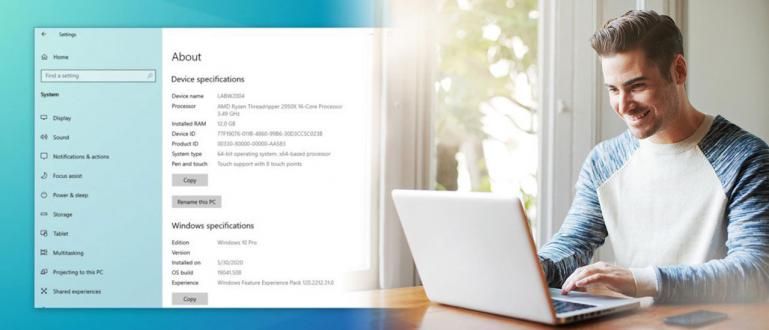Para aqueles de vocês que são preguiçosos para escolher aplicativos e classificar os dados para transferir para o seu novo smartphone, JalanTikus tem algumas dicas para mover dados do seu smartphone antigo para o seu novo smartphone.
Ter um novo smartphone pode realmente nos deixar animados. Explorar os recursos que estão em um novo smartphone, ver a gaveta de aplicativos que ainda está 'limpa' e reorganizar a aparência de um novo smartphone é realmente divertido. Mas, o que o torna preguiçoso de um novo smartphone é mover dados e baixar aplicativos em seu smartphone antigo.
Para aqueles de vocês que são preguiçosos para escolher os aplicativos e classificar os dados para transferir para o seu novo smartphone, o JalanTikus tem algumas dicas para mover dados do seu smartphone antigo para o seu novo smartphone. Basta dar uma olhada em como!
- 5 razões pelas quais as pessoas compram novos smartphones, qual é o seu?
- 10 coisas que você deve fazer em seu novo smartphone, o número 8 é muito importante!
- Para não se arrepender, preste atenção a isso antes de comprar um novo smartphone!
6 maneiras fáceis de mover dados antigos para um novo smartphone Android
Aqui, o JalanTikus compartilha três métodos que você pode usar, a saber, com o Google, a escolha fornecida pelo fabricante e com aplicativos de terceiros.

Para cada conta, o Google sempre fornece 15 GB de armazenamento em nuvem gratuitamente que você pode usar para armazenar seus dados, desde fotos, documentos a vídeos, até mesmo através do serviço Google Drive. Neste primeiro método, você usará o serviço Google Drive para mover dados de seu smartphone antigo para o novo.
Em primeiro lugar, verifique se você tem espaço de armazenamento suficiente no Google Drive para armazenar os dados que deseja mover check-in drive.google.com. Se isso parecer suficiente, a próxima coisa que você deve fazer é ir para Configurações> Backup e redefinição, então ative Restauração automática e certifique-se de que sua conta do Google é a conta que será usada para backups. Então toque "Fazer back-up dos meus dados".
Este recurso em si irá armazenar todos os dados relacionados ao Google Agenda, Wi-Fi que foi salvo, tela inicial do papel de parede, Configurações do Gmail, data e hora, dados e configurações de aplicativos de terceiros. Para fotos e músicas, os aplicativos Google Fotos e Google Music farão backup automaticamente de todas as fotos e músicas em seu smartphone.
 Fonte da foto: Fonte: Android Central
Fonte da foto: Fonte: Android Central Para restaurar os dados dos quais você fez backup em seu smartphone antigo, quando o novo smartphone for inicializado pela primeira vez, preencha a conta do Google você que usa para fazer backup dos dados em seu smartphone antigo, pressione Restaurar.
 Aplicativos de ferramentas de escritório e negócios do Google BAIXAR
Aplicativos de ferramentas de escritório e negócios do Google BAIXAR Opções de Fabricação
Para aqueles que usam smartphones da Samsung e LG, eles prepararam recursos separados para aqueles que desejam migrar para o seu novo smartphone.
Samsung Smart Switch
 Fonte da foto: Fonte: CNet
Fonte da foto: Fonte: CNet O serviço lançado pela Samsung e que facilita a mudança para um smartphone Galaxy oferece transferência de dados de forma fácil e rápida. Ter vários métodos para transferência de dados, como usar Wi-Fi Direct, cabo USB e recuperar dados do iCloud torna mais fácil mover dados em seus smartphones novos e antigos.
Como usar o Samsung Smart Switch é realmente fácil, você só precisa entrar no aplicativo, selecionar seu smartphone antigo como remetente e seu novo smartphone como receptor. Nesse caso, tudo o que você precisa fazer é escolher quais dados deseja enviar.
 Apps Produtividade Samsung DOWNLOAD
Apps Produtividade Samsung DOWNLOAD LG Mobile Switch
 Fonte da foto: Fonte: Forecovery
Fonte da foto: Fonte: Forecovery Quase semelhante ao Samsung Smart Switch, o LG Mobile Switch também oferece o serviço de transferência de dados de um smartphone para outro smartphone LG com Wi-Fi Direct, cabo USB e com microSD. Esse recurso em si possui uma interface de usuário simples que o torna fácil de operar.
Não muito diferente do serviço Samsung Smart Switch, a única maneira de operá-lo é abrindo o aplicativo LG Mobile Switch em seus dois dispositivos. Selecione seu smartphone antigo como remetente e, posteriormente, este aplicativo se conectará automaticamente ao novo smartphone. Você só precisa selecionar quais dados deseja mover.
 Apps Produtividade LG DOWNLOAD
Apps Produtividade LG DOWNLOAD Aplicativos de terceiros
Para aqueles de vocês que não gostam dos dois métodos acima, JalanTikus escolhe três aplicativos na Google Play Store que têm uma função para mover dados do seu smartphone antigo para o seu novo smartphone.
Copiar meus dados

De todos os aplicativos da Google Play Store que têm a função de transferência de dados, esse é o aplicativo que a JalanTikus pensa ser o mais simples e 'certeiro'. Você só precisa conecte seu smartphone novo e antigo à mesma rede Wi-Fi e abra o aplicativo Copy My Data em ambos os smartphones.
Se já é, toque em 'Para ou de outro dispositivo por WiFi' em seu novo smartphone e espere até que este aplicativo detecte seu antigo smartphone. Quando detectado, clique em seu novo smartphone e um ** PIN de 4 dígitos ** aparecerá na tela do smartphone antigo e insira-o no novo smartphone.
Então, este aplicativo irá mover imediatamente dados na forma de fotos, vídeos, contatos e calendários para o seu novo smartphone. Infelizmente, você não pode escolher quais dados deve escolher e quais não.
 Apps Produtividade LG DOWNLOAD
Apps Produtividade LG DOWNLOAD Enviar em qualquer lugar

Ao contrário do aplicativo anterior, Send Anywhere tem um recurso que permite escolher quais dados deseja enviar e quais não. Este aplicativo também possui uma gama mais ampla de suporte a arquivos do que outros aplicativos, como PDF, áudio, aplicativos e outros.
A forma como este aplicativo funciona não é muito diferente do aplicativo anterior. Depois que os dois dispositivos estiverem conectados, seu smartphone antigo exibirá Código de 6 dígitos que você deve inserir em seu novo smartphone.
Você também pode transferir dados que estão em seu smartphone para um PC e podem ser baixados mais tarde. Após fazer o upload dos dados que deseja enviar, você receberá um link para fazer o download dos dados.
 Apps File Transfer Estmob Inc. DOWNLOAD
Apps File Transfer Estmob Inc. DOWNLOAD Clonar

Dos dois aplicativos que o JalanTikus mencionou acima, talvez este seja o mais completo e fácil de usar devido à sua interface amigável. Você fica aqui defina seu smartphone antigo como remetente e o novo smartphone como receptore conecte os dois.
Não se esqueça, certifique-se de que ambos os smartphones estão em mesma rede Wi-Fi. Em seguida, você escolhe quais dados deseja mover, começando por fotos, vídeos, SMS, registros de chamadas e suas configurações podem ser transferidas para o seu novo smartphone.
 Apps Productivity SuperTools Corporation BAIXAR
Apps Productivity SuperTools Corporation BAIXAR Bem, é mais fácil mover dados de seu smartphone antigo para um novo smartphone.